A Minecraftot a Mojang fejlesztette ki, és világszerte több ezer játékos játszik benne. Ez egy ideje indult, és azóta sikeres az Android és az iOS támogatásával, valamint a kiemelt PC-alkalmazásával. Nyílt világot mutat be, ahol a játékosok tárgyakat és épületeket építenek nyersanyagok felhasználásával.
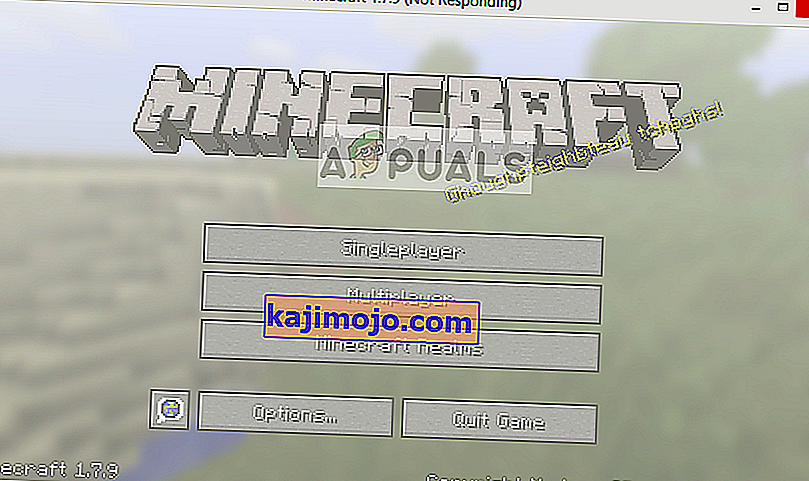
A nem válaszoló Minecraft nem újdonság, és a legerősebb PC-k és laptopok esetében is előfordul hébe-hóba. A kérdés többnyire nem kapcsolódik a PC specifikációihoz. Számos olyan beállítás és konfiguráció létezik, amelyek miatt az alkalmazás nem működik a szükséges módon, és furcsa problémákat okozhat, mint például a tárgyalt.
Mi okozza, hogy a Minecraft nem reagál?
Több felhasználói jelentést néztünk meg, és miután saját számítógépeinken kísérleteztünk pontosan ugyanazon feltételek megalkotásával, arra a következtetésre jutottunk, hogy számos oka van annak, hogy a játék nem reagál. A játék több okból is válaszképtelenné válik, és akár percekig is elnyúlhat, egyes esetekben pedig a végtelenségig.
- Elavult Java verzió: A Minecraft a Java platformot használja a megfelelő működéshez és a mechanika működéséhez. Ha a Java platform elavult vagy nincs megfelelően telepítve a számítógépre, előfordulhat, hogy nem válaszol a problémákra.
- Elavult Windows: A Windows a fő operációs rendszer, amelyben a Minecraft fut. Ha az operációs rendszer elavult, vagy vannak problémák, akkor a Minecraft valószínűleg nem fog tudni futtatni és nem reagál.
- Hiányos / sérült Minecraft telepítés: Vannak olyan esetek is, amikor a Minecraft telepítése sérült vagy hiányos. Ez akkor fordulhat elő, ha a verzió nem lett megfelelően frissítve, vagy ha a játékot kézzel helyezte át egy másik könyvtárba.
- Elavult Minecraft: A Minecraft hébe-hóba kiad frissítéseket új funkciók bevezetése, valamint a hibák és hibák kijavítása érdekében. Ha elavult verziója van, előfordulhat, hogy a Minecraft megtagadja az indítást, és nem reagál.
- Modifikációk: Ha a Minecraft-ot modokkal futtatja, akkor javasoljuk, hogy tiltsa le őket, és próbálja meg újra elindítani a játékot. A modok a textúra javításával megváltoztatják a játék viselkedését.
- Videó-illesztőprogramok: A videó-illesztőprogramok egy másik ismert ok, amely miatt a probléma felmerül. Ha a videoillesztők elavultak vagy hiányosak, a játék nem indulhat el, és nem reagál.
- Rendszergazdai jogosultságok: Néhány ritka esetben rendszergazdai jogosultságokra van szükség a játék futtatásához. Ha a játéknak nincs megnövelt hozzáférése, akkor felmerülnek olyan kérdések, mint amilyeneket tárgyalunk.
Mielőtt továbblépnénk a megoldásokra, győződjön meg arról, hogy aktív nyitott internetkapcsolattal rendelkezik, és rendszergazdaként van bejelentkezve. Győződjön meg arról is, hogy a Minecraft-ját biztonsági másolattal látja-e el a felhő felett.
1. megoldás: A Java frissítése
A Java csomagok különféle fájlokat tartalmaznak, amelyeket a játékok és az alkalmazások egyaránt használnak a számítógépen. A Minecraft hatalmas Java-felhasználó, és annyira kihasználja a keretrendszert, hogy még a „Java” címkét is felvette a címébe. Ezért, ha a játék összeomlik, megpróbáljuk manuálisan frissíteni a Java-t, és megnézzük, hogy ez sikerül-e. A nem teljes Java-telepítés a számítógépen a legvalószínűbb oka a nem válaszoló problémának.
Először ellenőrizzük az operációs rendszer típusát. A 32 vagy 64 bites verziótól függően folytatjuk az adatok frissítését.
- Kattintson a jobb gombbal az asztalon található Ez a PC elemre, és válassza a Tulajdonságok lehetőséget .

- Most a Rendszer típusa előtt ellenőrizze a számítógépére telepített operációs rendszer típusát. Töltse le a Java fájlokat innen (innen)
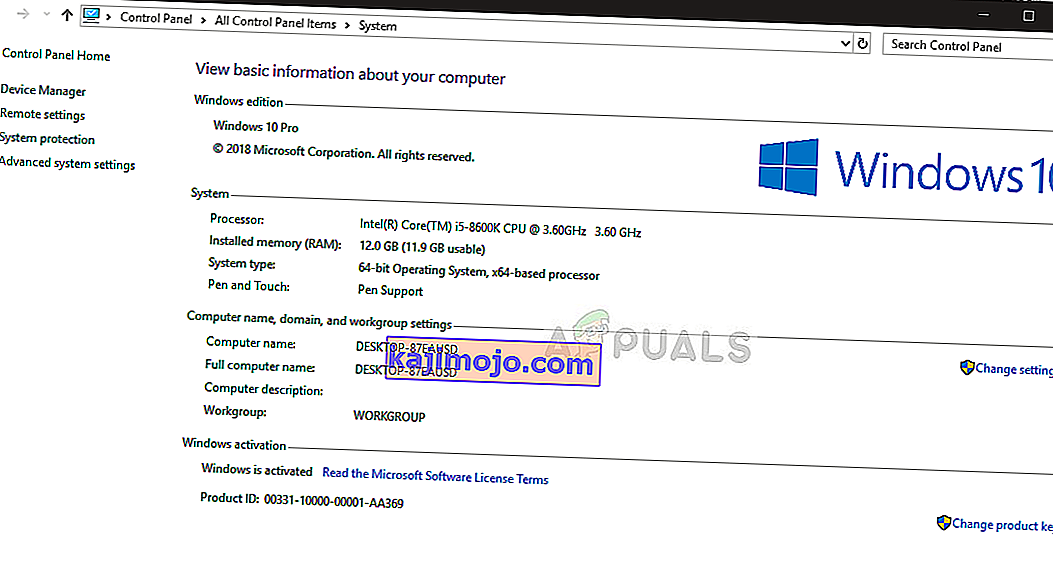
- Bontsa ki az éppen letöltött fájlt egy elérhető helyre. Nyissa meg a mappát, és másolja a megjelenített fájlverziós mappát.
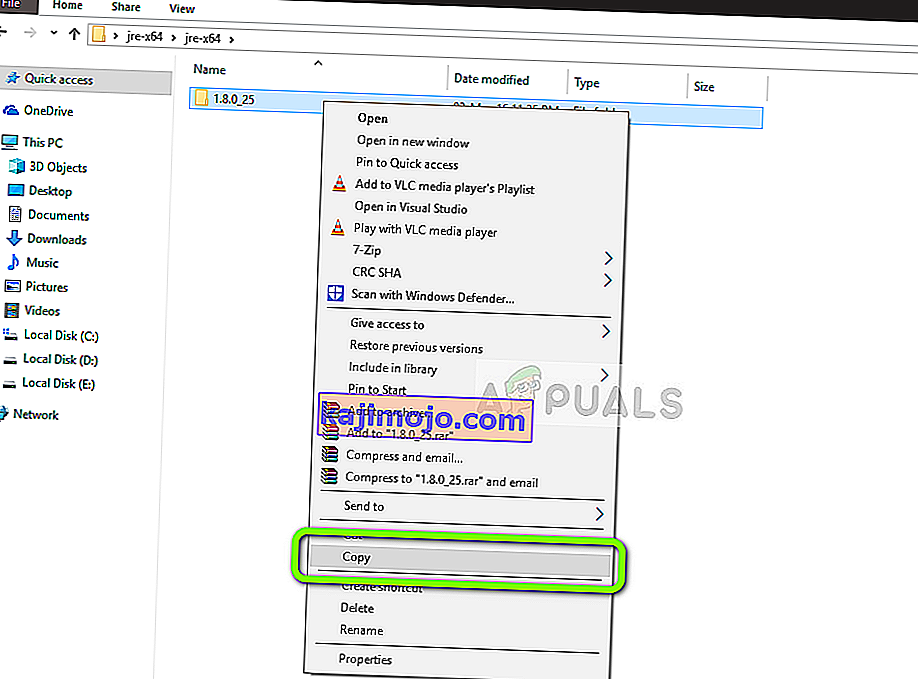
- Most nyomja meg a Windows + E billentyűkombinációt a Windows Intéző elindításához, és keresse meg a következő elérési utat:
C: \ Program Files \ Java (32 bit esetén) C: \ Program Files (x86) \ Java (64 bit esetén)
Most illessze be a másolt fájlt a helyre. Győződjön meg róla, hogy átmásolta annak a mappának a nevét , amelyet éppen beillesztettünk.
- Most indítsa el a Minecraft mod kezelőjét, és kattintson a képernyő alján található Profil szerkesztése elemre .
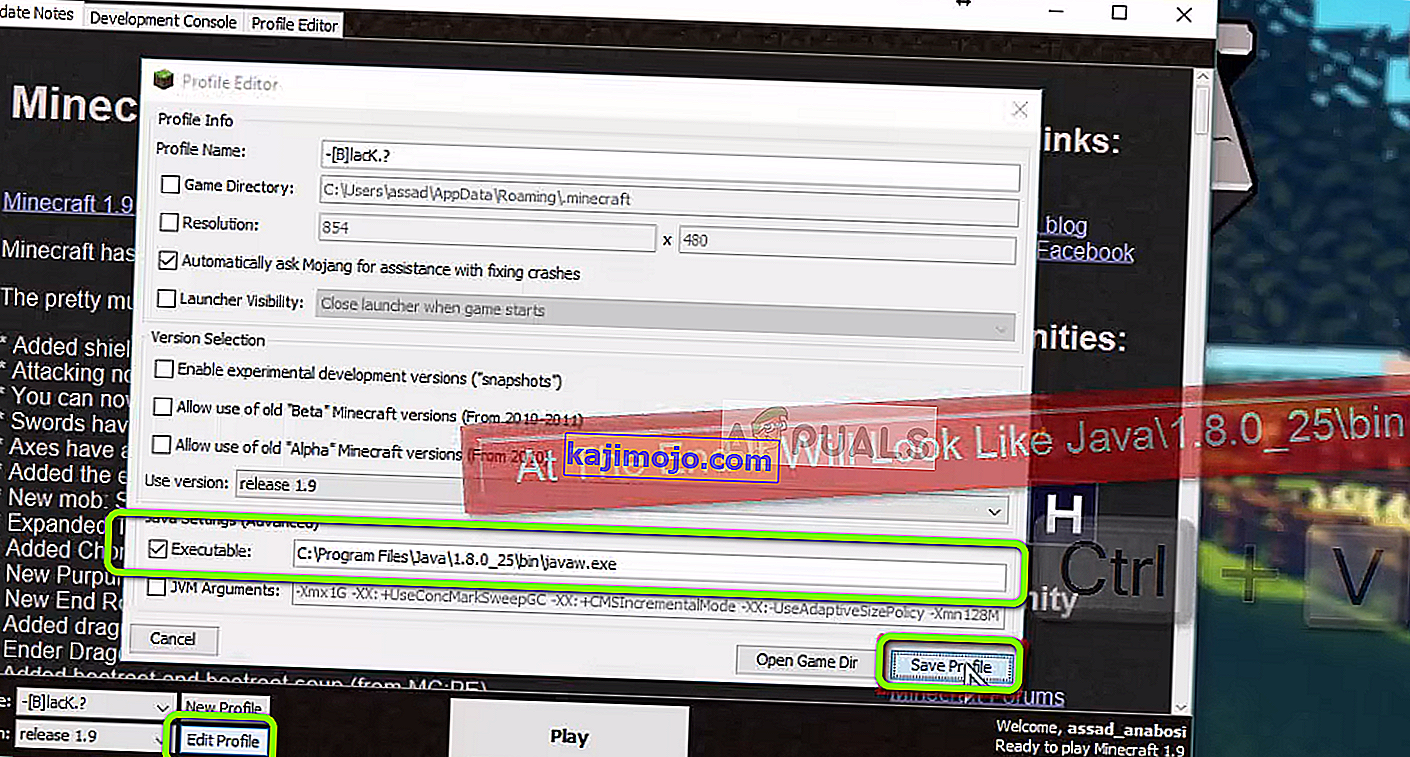
- Most a Java beállítások (Speciális) alatt ellenőrizze a futtatható opciót, és cserélje ki a helyes elérési utat. A fenti képen az imént beillesztett fájl útvonala helyesen van beállítva.
- Indítsa újra számítógépét, és indítsa újra a Minecraft alkalmazást. Ellenőrizze, hogy a probléma megoldódott-e.
2. megoldás: A Windows frissítése a legújabb verzióra
A Windows a fő operációs rendszer, amelyben a Minecraft játék fut. Ha a Windows verziója elavult, sok alkalmazás nem fog megfelelően működni, és hibákat okoz. A Windows frissítés nem csak az operációs rendszerről szól, ehelyett egyetlen Windows frissítés számos hibajavítást és továbbfejlesztett szolgáltatásokat tartalmaz több különböző modulhoz, beleértve a videót és a hangot is. Ha a Windows nem frissül a legújabb verzióra, javasoljuk, hogy frissítse a lehető leghamarabb.
- Nyomja meg a Windows + S billentyűt, írja be az „ update ” parancsot a párbeszédpanelbe, és nyissa meg az alkalmazást.
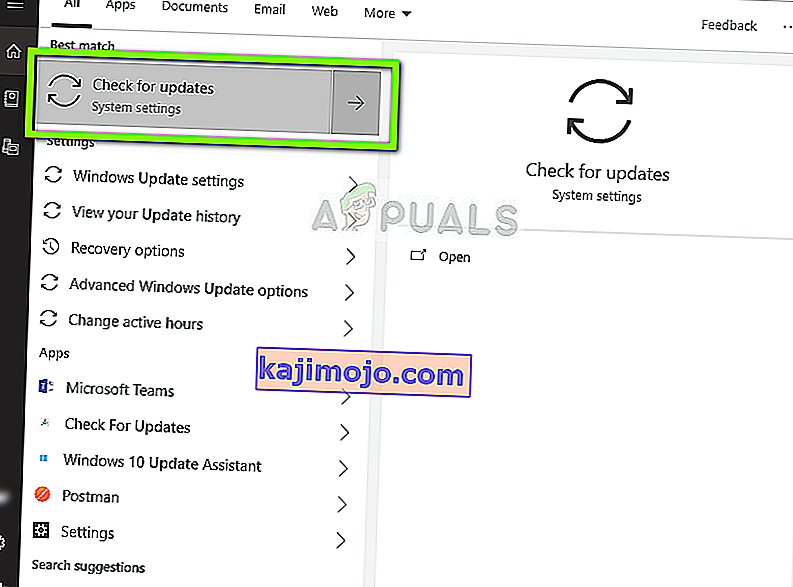
- Most megnyílik a Beállítások. Kattintson a Frissítések keresése gombra . Most a számítógép automatikusan ellenőrzi a rendelkezésre álló legfrissebb frissítéseket, és telepíti azokat a számítógépre.
Megjegyzés: A frissítések alkalmazásához aktív internetkapcsolatra lesz szükség.
3. megoldás: Emelt szintű hozzáférés megadása
A rendszergazdai fiókban futó játékoknak általában nincs problémája az engedélyekkel és az erőforrások felhasználásával. Ez azonban bizonyos esetekben nem biztos, hogy a Minecraft a korlátozott hozzáférés miatt nem tudja felhasználni az összes erőforrást. Ebben a megoldásban a Minecraft fő futtatható fájljához navigálunk, és ellenőrizzük, hogy a rendszergazdai jogosultságok meg vannak-e adva. Ehhez rendszergazdaként kell bejelentkeznie a számítógépére.
- Keresse meg a fő könyvtárat, ahová a Minecraft telepítve van, és keresse meg a fő játék futtatható fájlját.
- Most kattintson rá a jobb gombbal, és válassza a Tulajdonságok lehetőséget .
- Miután a tulajdonságok ablak megnyílt, kattintson a Kompatibilitás elemre az ablak tetején, és jelölje be a Futtatás a program rendszergazdaként lehetőséget .
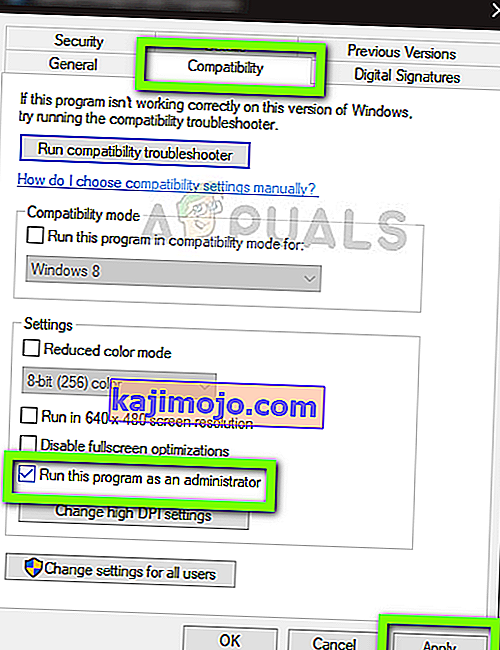
- A módosítások mentéséhez és a kilépéshez nyomja meg az Alkalmaz gombot . Indítsa újra a számítógépet, és indítsa el a játékot. Ellenőrizze, hogy a probléma megoldódott-e.
4. megoldás: A modok letiltása
A modok nagyon népszerűek a Minecraftban, és rengeteg változatosság érhető el az interneten. Javítják a játékos élményét azzal, hogy több tartalmat és textúrát adnak a játékhoz, és lehetővé teszik a játékos számára, hogy testreszabott tartalmat adjon hozzá. Bármennyire is hasznosak, köztudott, hogy ütköznek a játék mechanikájával, mivel közvetlenül kölcsönhatásba lépnek a játék magjával és megváltoztatják a változókat.
Ezért javasoljuk, hogy tiltsa le a Minecraftra telepített összes modot. Vagy letilthatja őket, vagy áthelyezheti a modok mappáját a Minecraft könyvtárból egy másikba. A játék újrakezdése előtt ne felejtse el újraindítani a számítógépet.
5. megoldás: Videovezérlők frissítése
Minden játék a számítógépére telepített Video illesztőprogramokat használja annak érdekében, hogy a játék megfelelően jelenjen meg a számítógépen. Ha régebbi illesztőprogramok vannak telepítve a számítógépre, vagy elavultak, akkor nem tudja megfelelően játszani a Minecraft játékot.
Most kétféleképpen frissítheti a video-illesztőprogramokat. Vagy navigálhat a gyártó webhelyére, és letöltheti az illesztőprogram-csomagot (és futtathatja a futtatható fájlt), vagy megpróbálhatja manuálisan frissíteni őket, ahogy az alábbiak szerint tesszük.
- Nyomja meg a Windows + R billentyűkombinációt, írja be a „ devmgmt. msc ”a párbeszédpanelen, és nyomja meg az Enter billentyűt.
- Az eszközkezelőben bontsa ki a Display adapterek kategóriát, kattintson jobb gombbal a grafikus hardverre, és válassza az Illesztőprogram frissítése lehetőséget .
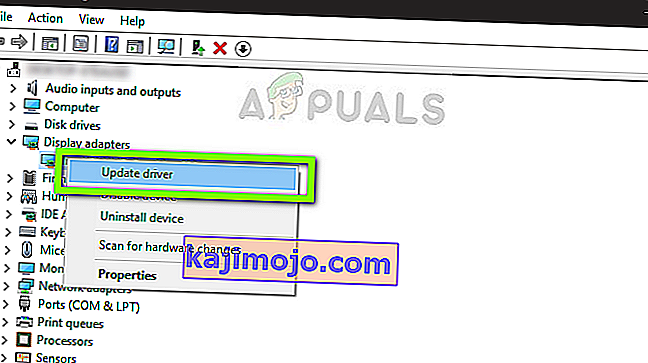
- Most két lehetőséged van. Vagy használhatja a Windows frissítését, így automatikusan telepítheti a legújabb illesztőprogramokat, vagy manuálisan navigálhat a gyártó webhelyére, és a fájl letöltése után választhatja a második lehetőséget.
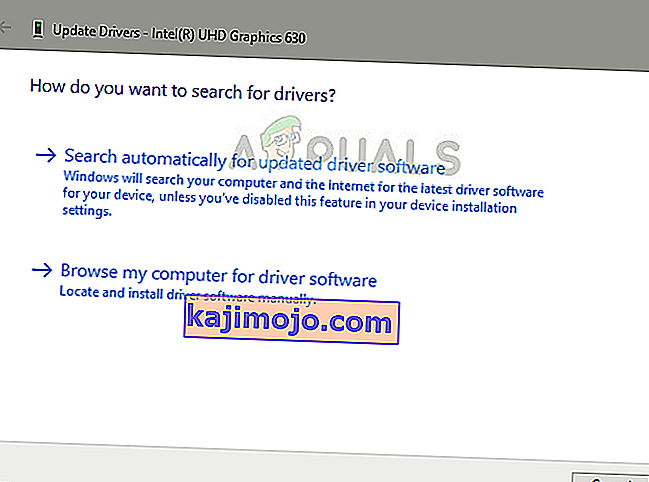
- Indítsa újra megfelelően a játékot az illesztőprogramok frissítése után, és ellenőrizze, hogy futtathatja-e a Minecraft-ot anélkül, hogy reagálna.
6. megoldás: A Discord letiltása / eltávolítása
A Discord egy VoIP alkalmazás, amely lehetővé teszi a felhasználók számára, hogy játék közben kommunikáljanak egymással. Olyan átfedést kínál, amelyet bármely játékban engedélyezhet és kommunikálhat egymással anélkül, hogy alt-tabulátorral illesztené a többi ablakot. Ez nagyon hasznos, de mint sejteni lehetett, problémákat okoz a Minecraftnál. Problémákat okoz, mert az átfedés közvetlenül a futó játék felett van, és ha nem támogatják egymást, akkor konfliktus lesz, amely a válasz nélküli állapotot okozza.
Ezért le kell tiltania a Discord futtatását. A számítógép újraindítása után egyáltalán nem szabad kinyitnia. Ha a Discord beállítása automatikusan megnyílik, akkor tekintse meg a How to Stop Discord from Opening on Startup cikkét. Az alábbiakban bemutatjuk a Discord eltávolításának módszerét.
- Nyomja meg a Windows + R billentyűkombinációt, írja be az „appwiz.cpl” szót a párbeszédpanelbe, majd nyomja meg az Enter billentyűt.
- Az alkalmazáskezelőben keresse meg a Discord bejegyzést . Kattintson a jobb gombbal az alkalmazásra, és válassza az Eltávolítás lehetőséget .
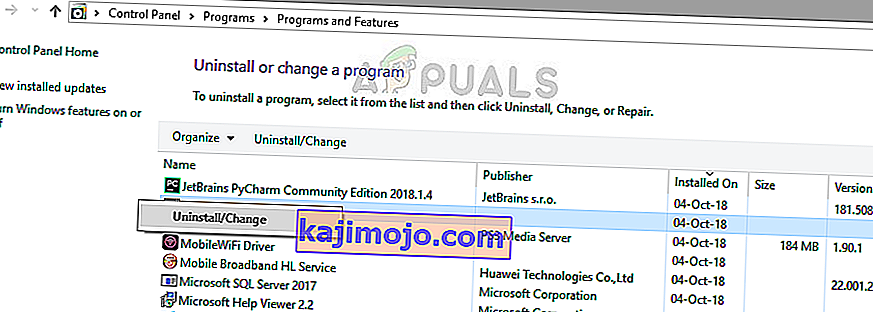
- Az alkalmazás telepítése után indítsa újra a számítógépet, és ellenőrizze, hogy a probléma megoldódott-e.
7. megoldás: Kivárás
Ha a fenti módszerek nem működnek, megpróbálhatja kivárni. Számos olyan eset van, amikor a nem válaszoló párbeszéd általában rövid idő múlva megszűnik, és a játék rendben feltöltődik. A nem válaszoló párbeszéd során a Windows az összes lehetséges esetet elhárítja, miért nem fut az alkalmazás.
Ha az okot időben azonosítják, akkor a javítást alkalmazzák a játékra, és a játék a várakozásoknak megfelelően elindul. A felhasználói beszámolók szerint volt néhány olyan eset, amikor a párbeszéd másodpercek alatt megszűnt, másokban pedig több percig tartott. Ha van ideje, megpróbálhatja kivárni, vagy léphet a következő megoldásra, és elvégezheti az alkalmazás teljes újratelepítését.
8. megoldás: A Minecraft frissítése / újratelepítése
Ha a Minecraft elavult verziója van a számítógépén, a lehető leghamarabb frissítse a játékot. A Minecraft fejlesztői hébe-hóba kiadják a frissítéseket, hogy új funkciókat vezessenek be a játékba, vagy javítsák a meglévő hibákat. Az alkalmazás frissítésének kikényszerítéséhez kövesse az alábbi lépéseket:
- Indítsa el a Minecraft Launcher alkalmazást, és kattintson a Felhasználónév mellett található Beállítások elemre
- Most kattintson a Force Update elemre . Ez arra készteti az alkalmazást, hogy erőteljesen keresse az elérhető frissítéseket.
Miután a frissítési folyamat befejeződött, indítsa újra a számítógépet, és próbálja meg elindítani a játékot, és nézze meg, hogy a probléma megoldódott-e. Ha a frissítés nem oldja meg a problémát, vagy ha még az indítót sem tudja megfelelően elindítani, folytathatja a játékot. A továbblépés előtt győződjön meg arról, hogy előrehaladása a felhőben van.
- Nyomja meg a Windows + R billentyűkombinációt, írja be az „appwiz.cpl” szót a párbeszédpanelbe, majd nyomja meg az Enter billentyűt.
- Keresse meg a Minecraft bejegyzést, kattintson rá a jobb gombbal, és válassza az Eltávolítás lehetőséget .
- Az eltávolítás után indítsa újra a számítógépet. Most keresse meg a Minecraft hivatalos webhelyét, és töltse le a futtatható fájlt egy elérhető helyre.
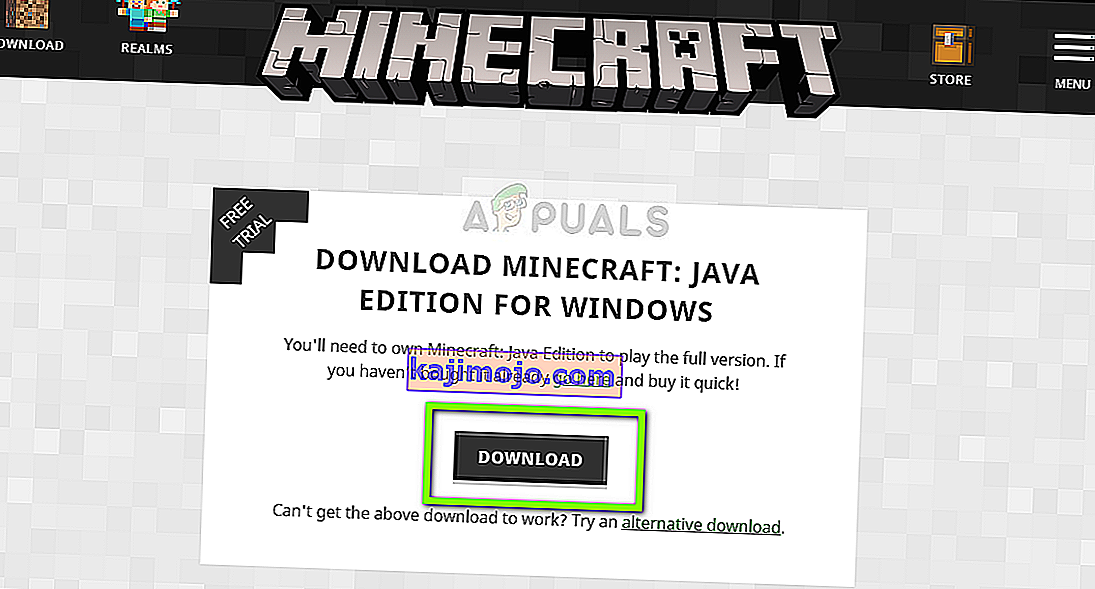
- A játék telepítése előtt nyomja meg a Windows + R billentyűkombinációt, írja be a „ % appdata% ” parancsot, és nyomja meg az Enter billentyűt. Megnyílik egy könyvtár. Lépjen hátrébb, és három mappa jelenik meg:
Helyi LocalLow Roaming
Navigáljon minden egyes könyvtárba egyenként, és törölje a Minecraft mappákat. Indítsa újra a számítógépet, és most telepítse a játékot rendszergazdai jogosultságokkal.
